
نحوه ایجاد لیست ایمیل مارکتینگ ۱۰۱ در وردپرس
سرفصل های مقاله
آیا می خواهید یک لیست ایمیل در وردپرس ایجاد کنید؟
بازاریابی از طریق ایمیل بهترین راه برای برقراری ارتباط با خوانندگان است و برای دستیابی به مخاطبان شما بسیار موثرتر از رسانه های اجتماعی است. در این مقاله نحوه ایجاد لیست ایمیل مارکتینگ ۱۰۱ در وردپرس را آموزش خواهیم داد با ما در شتابان هاست همراه باشید.
لیست ایمیل چیست؟
لیست ایمیل ، گروهی از افرادی است که درخواست کرده اند به طور منظم به روزرسانی ایمیل را از شما دریافت کنند. به طور معمول ، افراد با افزودن اطلاعات خود در فرم انتخاب در سایت شما ، وارد لیست ایمیل شما می شوند. ایجاد یک لیست ایمیل به شما امکان می دهد با استفاده از یک نرم افزار بازاریابی ایمیل با خوانندگان و مشتریان خود در ارتباط باشید و از آنجا که ایمیل نوعی ارتباط قابل اعتماد است ، می توانید به راحتی از خوانندگان خود در مورد هرگونه اطلاعاتی مانند محصولات جدید ، فروش یا اطلاعیه های ویژه مطلع شوید.
چرا ایمیل مارکتینگ مهم است؟
در وب سایت های ما ، بازاریابی از طریق ایمیل از نظر تعداد کلیک بهتر از بازاریابی در شبکه های اجتماعی است؛ ما این مورد را به طور مکرر آزمایش کرده ایم و نتیجه همیشه یکسان است: ایمیل ها ۱۰ برابر بیشتر از کل شبکه های اجتماعی برای ما کلیک می کنند. همانطور که می دانیم ایمیل خصوصی و شخصی است.
مزایا:
دسترسی تضمینی – وقتی از توییتر ، فیس بوک یا اینستاگرام استفاده می کنید ، به دلیل ماهیت الگوریتم های شبکه های اجتماعی ، به روزرسانی های شما از دست می رود. با این حال ، افراد تمایل دارند ایمیل ها را با دقت بیشتری از شبکه های اجتماعی خود بررسی کنند.
دسترسی و مالکیت – محتوایی که در رسانه های اجتماعی ارسال می کنید متعلق به شما نیست. در هر زمان ، حساب شما قابل تعلیق است و همه دنبال کنندگان خود را از دست می دهید. یا اگر پلتفرم مورد علاقه شما در شبکه های اجتماعی از کار خارج شود چه می کنید؟ ما نمی گوییم که آنها این کار را خواهند کرد ، اما لیست ایمیل شما چیزی است که متعلق به شماست. دوم ، شما به قوانین سیستم عامل اجتماعی ، مانند قوانین هشتگ محدود نمی شوید. خودتان محدودیت ها را تعیین می کنید. شما می توانید خبرنامه های ایمیل را در وبلاگ وردپرس خود با اثربخشی بیشتری نسبت به تعبیه سیستم عامل های اجتماعی ادغام کنید.
از کدام سرویس ایمیل مارکتینگ استفاده می کنید؟
بسیاری از ارائه دهندگان عالی بازاریابی از طریق ایمیل وجود دارد. این یک صنعت بسیار رقابتی است که به این معنی است که شرکت ها همیشه در حالی که ویژگی های زیادی را ارائه می دهند سعی می کنند هزینه های خود را پایین نگه دارند.
لیست ایمیل خود را با نرم افزار ایمیل مارکتینگ بسازید
Constant Contact بهترین ارائه دهنده خدمات بازاریابی ایمیلی برای انواع مختلف مشاغل و وب سایت ها است که به شما امکان می دهد ایمیل ارسال کنید ، مشترکین را مدیریت کنید ، ایمیل ها را ردیابی کنید ، تجزیه و تحلیل را مشاهده کنید ، پاسخگوی خودکار را ایجاد کنید ، الگوهای ایمیل زیبا ایجاد کنید. این نرم افزار به شما امکان می دهد آدرس های ایمیل را ضبط کنید ، به راحتی با وردپرس کار می کند و دارای یکپارچه سازی برای تمام افزونه ها و ابزارهای برتر وردپرس است. بهترین قسمت این است که Constant Contact با دو ماه استفاده آزمایشی رایگان همراه است. این زمان کافی را برای تنظیم لیست ایمیل و شروع به ضبط آدرس های ایمیل می دهد. در پایان دوره آزمایشی ، لیست شما هزینه خود را پرداخت خواهد کرد. ثبت نام رایگان!
گزینه های دیگر SendinBlue ، Drip و ConvertKit هستند و استفاده از آنها برای مبتدیان آسان است.
مشترکین را با WPForms به لیست ایمیل خود اضافه کنید
در حالی که Constant Contact با سازنده فرم ثبت نام از طریق ایمیل همراه است ، سریعترین راه برای شروع استفاده از WPForms است؛ این به طور یکپارچه با Constant Contact ادغام می شود تا به راحتی فرم optin تنظیم شود.
ابتدا باید افزونه WPForms را نصب و فعال کنید. اگر به کمک نیاز دارید ، برای راهنمایی دقیق ، راهنمای ما را در مورد نحوه نصب یک افزونه دنبال کنید.
توجه: همچنین یک نسخه رایگان به نام WPForms Lite وجود دارد که شامل پشتیبانی Constant Contact می باشد اما از ویژگی های محدودی برخوردار است.
پس از فعال شدن ، به صفحه WPForms » Add New بروید و سپس” Newsletter Signup Form “را انتخاب کنید.
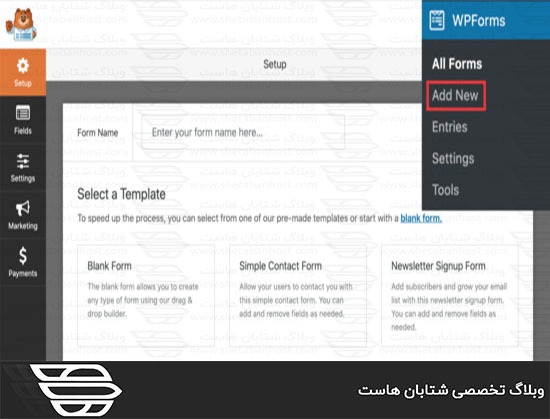
نمونه فرم ثبت نام خبرنامه را در داخل رابط سازنده فرم مشاهده خواهید کرد.
اطمینان حاصل کنید که نام فرم خود را با کلیک بر روی عنوان تغییر دهید.
روی دکمه «ذخیره» کلیک کنید. اکنون ، می خواهید پیام تأیید خود را تنظیم کنید. روی «تأییدها» در سمت چپ در بخش «عمومی» کلیک کنید:

پیام تأیید پیش فرض این است: “از اینکه با ما تماس گرفتید متشکریم! ما به زودی با شما تماس خواهیم گرفت. ” اما شما می توانید هر چیزی را که می خواهید قرار دهید این پیامی است که خوانندگان شما پس از عضویت در خبرنامه شما مشاهده می کنند.
اکنون ، روی صفحه بازاریابی در سمت چپ کلیک کنید:

اکنون دکمه “تماس دائمی” را مشاهده خواهید کرد. برای اتصال لیست ایمیل جدید خود به فرم ایجاد شده ، روی آن کلیک کنید
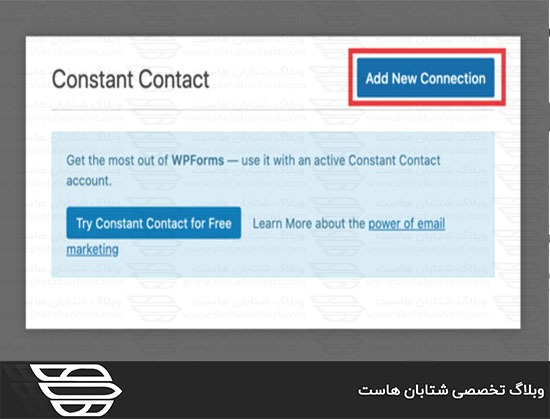
برای مرحله بعدی ، روی دکمه “افزودن اتصال جدید” کلیک کنید و یک صفحه خواهید دید که از شما می خواهد اتصال خود را نام ببرید. ما آن را “فرم خبرنامه من” نامگذاری کرده ایم اما می توانید هر نام دلخواه را بنامید.
پس از آن ، این را خواهید دید:
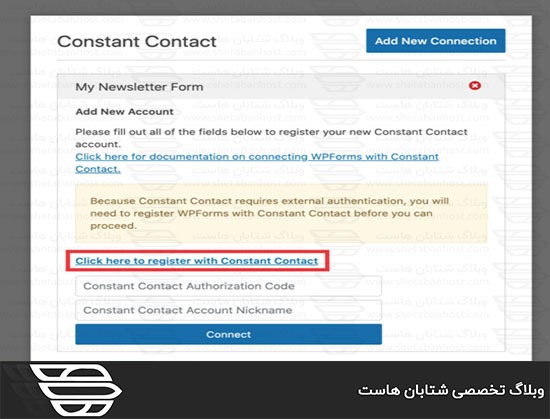
برای وارد کردن اطلاعات تماس ثابت خود ، روی پیوند “برای ثبت نام با Contact Contact اینجا کلیک کنید” کلیک کنید. اکنون پیامی را مشاهده خواهید کرد که از شما می خواهد به WPForms اجازه دسترسی به حساب خود را بدهید. برای ادامه بر روی دکمه “اجازه” کلیک کنید.
برای ثبت فرم خود یک کد مجوز طولانی به شما داده می شود.
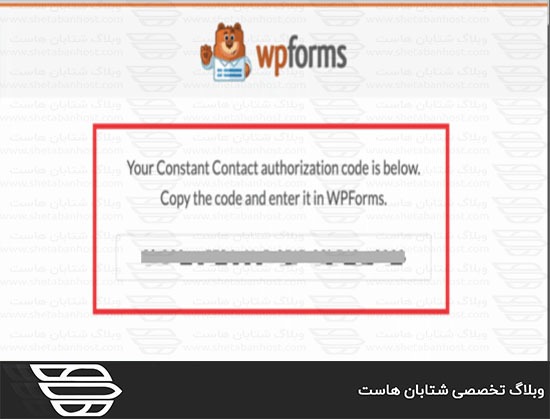
کد خود را همراه با نام مستعار حساب وارد کنید که در آن قسمت ها. روی «اتصال» کلیک کنید و کارتان تمام شد.
در صفحه بعد ، می توانید فیلدهایی را که می خواهید از WPForm به لیست مخاطبین ثابت خود منتقل کنید ، انتخاب کنید. ما “ایمیل” و “نام کامل” را انتخاب کرده ایم اما شما می توانید هر تعداد مورد نظر خود را انتخاب کنید.
فقط مطمئن شوید که آن دو قسمت در فرم optin شما هستند.
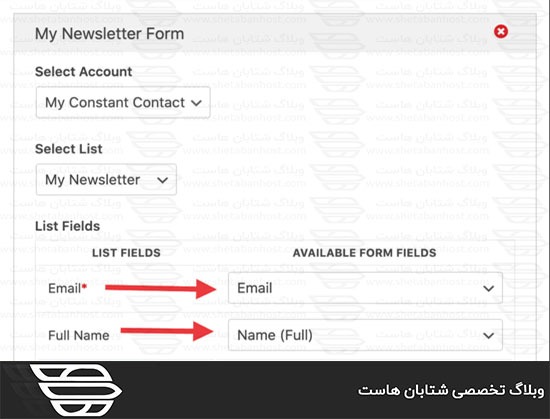
بعد از اتمام کار ، روی دکمه بزرگ “ذخیره” کلیک کنید.
اکنون فرم شما تنظیم شده و زمان آن است که آن را در وب سایت وردپرس خود قرار دهید. برای این مثال ، آن را در نوار کناری قرار می دهیم.
برای افزودن ابزارک WPForms به نوار کناری خود به صفحه Appearance »Widgets بروید.

به ابزارک خود عنوان بدهید و فرم ثبت نام در خبرنامه را انتخاب کنید. برای ذخیره تنظیمات ابزارک خود ، روی دکمه “ذخیره” کلیک کنید.
هنگامی که از وب سایت خود بازدید می کنید ، فرم اشتراک ایمیل خود را در نوار کناری مشاهده خواهید کرد.
به ابزارک خود عنوان بدهید و فرم ثبت نام در خبرنامه را انتخاب کنید. برای ذخیره تنظیمات ابزارک خود ، روی دکمه “ذخیره” کلیک کنید.
هنگامی که از وب سایت خود بازدید می کنید ، فرم اشتراک ایمیل خود را در نوار کناری مشاهده خواهید کرد.

اکنون ، هر زمان کسی نام و ایمیل خود را به فرم شما وارد کند ، به لیست ایمیل شما اضافه می شود.
ما را در شتابان هاست دنبال کنید.

